Ứng dụng Bản ghi âm trên iPhone của bạn ghi lại âm thanh bằng micrô tích hợp. Nhưng đôi khi tiếng ồn xung quanh có thể ảnh hưởng đến bản ghi âm của bạn. Rất may, iOS 14, bổ sung một tính năng tiện lợi cho phép bạn giảm tiếng ồn từ bản ghi âm chỉ bằng một lần nhấn nút. Sau đây là một mẫu âm thanh được ghi lại trước và sau khi bật tính năng giảm tiếng ồn gốc mới.
Giảm tiếng ồn từ Ghi chú bằng giọng nói trên iPhone
Bạn luôn có thể ghi lại các ghi chú âm thanh trên iPhone của mình nhưng tính năng này chỉ có sẵn cho iOS 14. Nếu không sử dụng iOS 14, bạn có thể làm theo hướng dẫn này để cài đặt nó trên iPhone của bạn. Sau khi bạn có phần mềm mới nhất, hãy mở ứng dụng Voice Memos trên iPhone của bạn hoặc yêu cầu Siri mở nó. và nhấn nút ghi màu đỏ để bắt đầu ghi hoặc bạn cũng có thể thực hiện việc này với các bản ghi hiện có của mình. Sau khi bạn ghi xong, hãy nhấn lại vào nút ghi màu đỏ để dừng ghi. Bản ghi của bạn được lưu tự động với vị trí hiện tại của bạn làm tiêu đề. Tiếp theo, mở menu bằng cách nhấn vào nút menu Thịt viên (…).
Cũng đọc:WWDC 2020 - Cách sử dụng Back Tap trên iOS 14 để khởi chạy Trợ lý Google

Nhấn vào nút Chỉnh sửa bản ghi và bạn sẽ tìm thấy một cây đũa thần ở góc trên cùng bên phải. Nhấn vào cây đũa thầnvà phát bản ghi âm của bạn, nó sẽ có tiếng ồn thấp hơn đáng kể.

Như được hiển thị trong video ở trên cùng, cây đũa thần thực sự tạo ra một sự khác biệt đáng kể. Tuy nhiên, bạn không thể chia sẻ âm thanh sau khi loại bỏ tiếng ồn. Nếu điều này thay đổi trong tương lai và Apple thêm chức năng này, tôi sẽ cập nhật nó tại đây.
Từ cuối cùng
Đây là một cách nhanh chóng để giảm tiếng ồn từ các ghi chú bằng giọng nói của bạn được thực hiện trên iPhone. Hãy thử nó và cho tôi biết bạn nghĩ gì về phương pháp này và nếu bạn có bất kỳ câu hỏi hoặc nhận xét nào, hãy hướng dẫn chúng bên dưới hoặc tới Twitter của tôi.
Đọc:WWDC 2020 - 14 mẹo và thủ thuật hàng đầu cho iOS để khai thác tối đa iPhone của bạn





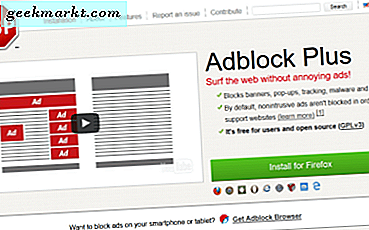
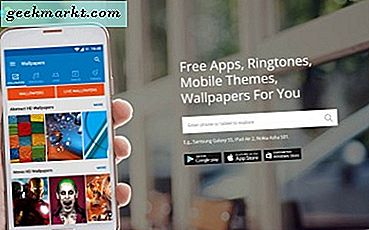
![[BEST FIX] 'Không có thiết bị đầu ra âm thanh nào được cài đặt' Lỗi trong Windows 10](/img/help-desk/125/no-audio-output-device-is-installed-errors-windows-10.jpg)